Πώς να ρυθμίσετε μια τηλεόραση QLED
Εάν αγοράσατε πρόσφατα μια νέα τηλεόραση QLED και χρειάζεστε βοήθεια για τη ρύθμισής της, δεν χρειάζεται να ψάχνετε άλλο. Ο οδηγός μας για τη ρύθμιση εξηγεί τι πρέπει να κάνετε από τη στιγμή που θα τη βγάλετε από το κουτί, καθώς επίσης και πρακτικές συμβουλές για την πρώτη ρύθμισή της. Εξοικειωθείτε με το τηλεχειριστήριο, συνδέστε τη στο ίντερνετ και μάθετε πώς να χρησιμοποιείτε το Smart Hub και τις λειτουργίες "Ambient Mode" και "Intelligent Mode".
Σας συνιστούμε να συνδέσετε όλες τις εξωτερικές συσκευές, όπως παιχνιδομηχανές, συσκευές Blu-ray και εξωτερικούς καλωδιακούς και δορυφορικούς δέκτες στην τηλεόρασή σας προτού τη θέσετε σε λειτουργία για πρώτη φορά.
Μπορείτε να τα έχετε όλα τακτοποιημένα συνδέοντας όλες τις εξωτερικές σας συσκευές στο One Connect box κι όχι στην τηλεόραση.
Συνδέστε το καλώδιο του One Connect στη θύρα που βρίσκεται στο πίσω μέρος της τηλεόρασής σας. Στη συνέχεια, συνδέστε το άλλο άκρο του καλωδίου στο One Connect box σας. Τέλος, συνδέστε το καλώδιο τροφοδοσίας ρεύματος στο One Connect box και συνδέστε το άλλο άκρο σε μια πρίζα. Στο σημείο αυτό, συνδέστε τις εξωτερικές συσκευές στο One Connect box.
Είναι δυνατή η σύνδεση της τηλεόρασής σας σε άλλες συσκευές μέσω HDMI, όπως συσκευή Blu-ray, παιχνιδομηχανή, εξωτερικός δορυφορικός δέκτης ή εξωτερικός αποκωδικοποιητής καλωδιακής τηλεόρασης.
Συνδέστε ένα καλώδιο HDMI σε μια θύρα HDMI IN του One Connect Box ή την τηλεόρασή σας και συνδέστε το άλλο άκρο του καλωδίου στην έξοδο HDMI της συσκευής που θέλετε να συνδέσετε.
Για μια καλύτερη εμπειρία ήχου μπορείτε να συνδέσετε την τηλεόρασή σας σε μια ηχομπάρα χρησιμοποιώντας για παράδειγμα ένα καλώδιο HDMI.
Συνδέστε το ένα άκρο του καλωδίου HDMI στη θύρα HDMI (HDMI/ARC) του One Connect Box ή της τηλεόρασης. Συνδέστε το άλλο άκρο του καλωδίου HDMI στη θύρα HDMI (HDMI/ARC) της ηχομπάρας σας.
Πατήστε το κουμπί Source στο τηλεχειριστήριο της ηχομπάρας έως ότου να εμφανιστεί το D.IN της πηγής στην οθόνη της ηχομπάρας. Ύστερα από 2 περίπου δευτερόλεπτα, η πηγή θα αλλάξει αυτόματα σε TV ARC.
Για τον χειρισμό της ηχομπάρας και της τηλεόρασης με ένα μόνο τηλεχειριστήριο, ορίστε την επιλογή αυτή στο μενού των ρυθμίσεων της τηλεόρασής σας.
Μεταβείτε στις Ρυθμίσεις > Ήχος > Έξοδος ήχου. Η εν λόγω επιλογή δεν διατίθεται σε όλα τα μοντέλα τηλεόρασης και τις ηχομπάρες.
Κατά την ενεργοποίηση της τηλεόρασής σας για πρώτη φορά, πραγματοποιείται αυτόματη αντιστοίχιση με το Samsung OneRemote (τηλεχειριστήριο). Σε περίπτωση όπου δεν πραγματοποιηθεί αυτόματη αντιστοίχιση της τηλεόρασής σας με το Samsung OneRemote, μπορείτε να το συνδέσετε χειροκίνητα:

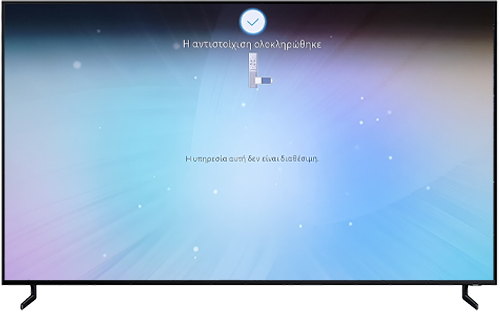

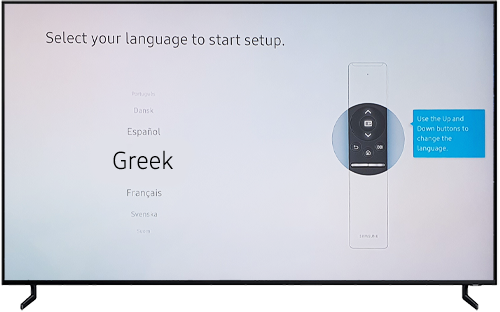
Χρησιμοποιήστε τα κουμπιά Up ή Down στο OneRemote για να επιλέξετε μια γλώσσα.

Εάν επιθυμείτε να ρυθμίσετε την τηλεόρασή σας χρησιμοποιώντας την εφαρμογή SmartThings, ανατρέξτε στην παρακάτω ενότητα "Ρύθμιση τηλεόρασης μέσω της εφαρμογής SmartThings".
Για να ρυθμίσετε την τηλεόρασή σας μέσω του OneRemote, πατήστε το κουμπί Right στο OneRemote σας και συνεχίστε να ακολουθείτε τις παρακάτω οδηγίες.
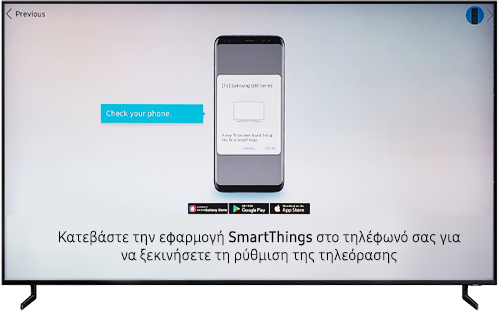
Χρησιμοποιήστε τα κουμπιά Up ή Down στο OneRemote για να επιλέξετε τη χώρα σας.
Η τηλεόρασή σας θα προσδιορίσει αυτόματα τυχόν σύνδεση σε συσκευές που έχετε συνδέσει, όπως για παράδειγμα κεραία, συσκευή Blu ray, κονσόλα παιχνιδιών κλπ. Για τη ρύθμιση των εν λόγω συσκευών, ακολουθήστε τις οδηγίες που εμφανίζονται στην οθόνη.
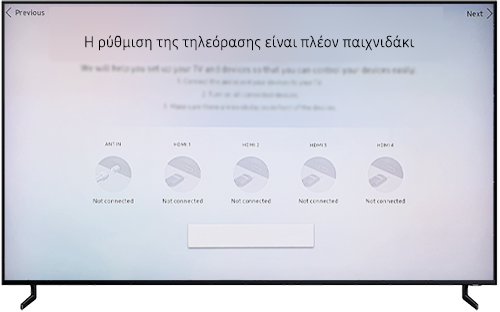

Μπορείτε επίσης να παρακάμψετε αυτό το βήμα - πηγαίνετε κατευθείαν στο Βήμα 11.
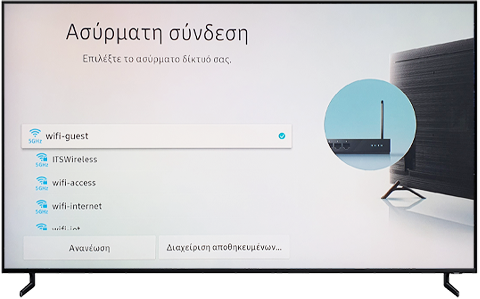
Διαβάστε τους όρους και τις προϋποθέσεις καθώς και την πολιτική προστασίας της ιδιωτικής ζωής. Εάν είναι OK επιλέξτε "Αποδοχή" για επιβεβαίωση.
Στο σημείο αυτό θα ερωτηθείτε από την τηλεόρασή σας εάν επιθυμείτε να συνδεθείτε στον Samsung λογαριασμό σας ή να δημιουργήσετε έναν καινούριο. Για να χρησιμοποιήσετε τις δυνατότητες Smart στην τηλεόρασή σας θα πρέπει να συνδεθείτε. Μπορείτε επίσης να παρακάμψετε για την ώρα το βήμα αυτό εάν επιθυμείτε να το ρυθμίσετε αργότερα.
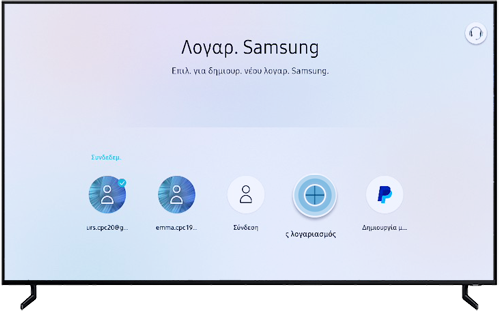

Η τηλεόρασή σας θα σας προτείνει ορισμένες εφαρμογές προς εγκατάσταση. Εάν γνωρίζετε ποιες εφαρμογές θέλετε, όπως το Netflix ή το HBO, μπορείτε να τα κατεβάσετε τώρα ή να περιμένετε να τα κατεβάσετε αργότερα.
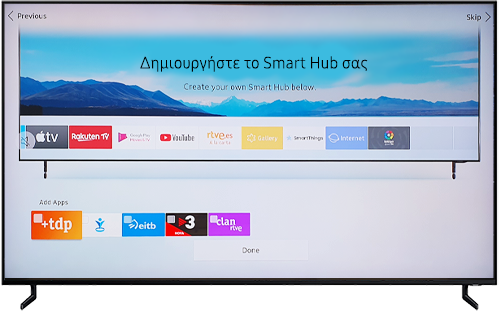
Τσεκάρετε το τηλεχειριστήριο ακολουθώντας τις οδηγίες που εμφανίζονται στην οθόνη. Η δοκιμή αυτή εξασφαλίζει τη σωστή ρύθμιση του τηλεχειριστηρίου για τον έλεγχο της έντασης του ήχου και των κουμπιών των καναλιών.

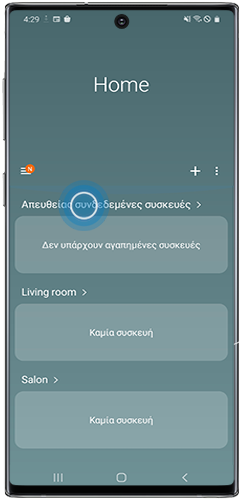






Το Smart Hub είναι ο πίνακας ελέγχου της τηλεόρασής σας. Αποκτήστε πρόσβαση στο διαδίκτυο, σε τηλεοπτικά προγράμματα, εφαρμογές ή ρυθμίσεις – μέσω του Smart Hub μπορείτε να ελέγχετε τα πάντα από ένα μόνο μέρος.
Η εφαρμογή SmartThings επιτρέπει τον έλεγχο και την αυτοματοποίηση της Smart TV σας. Χρησιμοποιήστε την εφαρμογή για να ελέγξετε χειροκίνητα την τηλεόραση, να δείτε τον οδηγό καναλιών, να διαμορφώσετε τις ρυθμίσεις της λειτουργίας "Ambient Mode" και να πραγματοποιήσετε κατοπτρισμό της οθόνης του τηλεφώνου σας. Μπορείτε επίσης να ρυθμίσετε την τηλεόρασή σας ώστε να ενεργοποιείται αυτόματα όταν φτάνετε σπίτι ή να απενεργοποιείται τη νύχτα.
Να σημειωθεί ότι: Δεν διατίθενται όλες οι δυνατότητες σε όλα τα μοντέλα τηλεόρασης. Η εφαρμογή SmartThings είναι συμβατή με τις ακόλουθες τηλεοράσεις Samsung:
• 2019: Q Series, LS03R, RU7100 Series και νεότερες εκδόσεις,
• 2018: Q Series, LS03, NU7090 και νεότερες εκδόσεις, N5500, N5300, N4300
Η λειτουργία "Ambient Mode" σας επιτρέπει να εξατομικεύετε την ταπετσαρία της τηλεόρασής σας έτσι ώστε να έχει διακοσμητικού ή ενημερωτικού τύπου περιεχόμενο, όπως είναι για παράδειγμα η ώρα, ο καιρός, οι ειδήσεις ή τα γραφικά.

Η λειτουργία "Intelligent Mode" αναλύει το περιβάλλον και τις συνήθειές σας και προσαρμόζει αυτόματα τη φωτεινότητα, τον τόνο και την ένταση του ήχου ώστε να ταιριάζει στο περιβάλλον σας.
Η επιλογή ελέγχου για παράδειγμα της τηλεόρασης αναπαράγει έναν ήχο για την ανάλυση της ακουστικής του δωματίου και προσαρμόζει αυτόματα τις ρυθμίσεις του ήχου προκειμένου να ανταποκρίνεται στο δωμάτιο μέσα στο οποίο βρίσκεται.
Για να ενεργοποιήσετε τη λειτουργία "Intelligent Mode", πατήστε το κουμπί Home στο OneRemote σας. Στη συνέχεια, επιλέξτε "Ρυθμίσεις", "Γενικά", "Ρυθμίσεις λειτουργίας Smart Mode" και ενεργοποιήστε τη λειτουργία.
Όλα μας τα προϊόντα καλύπτονται από εγγύηση έτσι ώστε να να έχετε το κεφάλι σας ήσυχο. Συνιστούμε να καταχωρήσετε σε εμάς την QLED TV σας, έτσι ώστε να έχουμε τη δυνατότητα να σας βοηθήσουμε με τον ταχύτερο και αποτελεσματικότερο δυνατόν τρόπο.
Η καταχώρηση όλων των προϊόντων σας σάς παρέχει ταχύτερη υποστήριξη και πρόσβαση σε όλες τις υπηρεσίες για τα καταχωρημένα σε έναν λογαριασμό προϊόντα σας.
- Οι ομάδες υποστήριξης πελατών θα έχουν στη διάθεσή τους τα στοιχεία του προϊόντος. Σε περίπτωση, επομένως, που πρέπει να επικοινωνήσετε με τη Samsung θα είναι πιο εύκολο να εντοπίσετε τα αρχεία σας και να συμβάλετε στην ταχύτερη διευθέτηση του ζητήματός σας.
- Κατεβάστε τα τελευταία εγχειρίδια, FAQs και Οδηγούς που εμπίπτουν στον ίδιο λογαριασμό.
- Βρείτε λύση στο διαδίκτυο δημιουργώντας οι ίδιοι ένα αίτημα υποστήριξης.
- Παρακολουθήστε online την κατάσταση του αιτήματος.
Για να καταχωρήσετε την καινούρια σας QLED TV για εγγύηση μπορείτε είτε να ταχυδρομήσετε την κάρτα της εγγύησης που περιέχεται στη συσκευασία του προϊόντος σας, να καταχωρήσετε online την τηλεόρασή σας ή τέλος να την καταχωρήσετε μέσω της εφαρμογής Samsung Members. Θα πρέπει να έχετε εύκαιρους τον σειριακό αριθμό και τον αριθμό του μοντέλου.
Βρείτε τον στο μενού της τηλεόρασής σας (μεταβείτε στο "Μενού" > "Υποστήριξη" > "Επικοινωνήστε με τη Samsung" ή τυπωμένο σε μια ετικέτα πάνω στη συσκευή.
Μπορείτε να εντοπίσετε τον σειριακό αριθμό, το μοντέλο και τον τύπο της τηλεόρασής σας στο πίσω πάνελ της τηλεόρασής σας.
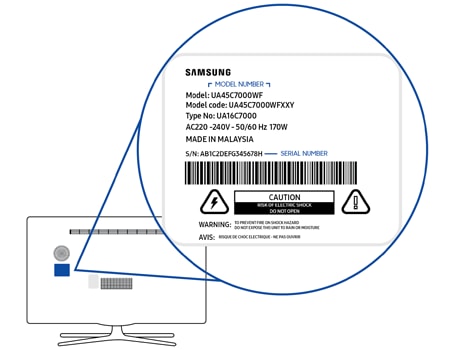
Είναι σημαντικό το λογισμικό της τηλεόρασής σας να είναι ενημερωμένο. Ο πιο εύκολος τρόπος για να κάνετε κάτι τέτοιο είναι μέσω του μενού της τηλεόρασής σας. Μπορείτε επίσης να κατεβάσετε USB ενημερώσεις του λογισμικού από την ενότητα Υποστήριξη του ιστoτόπου της Samsung.
Ευχαριστούμε για την ανταπόκρισή σας
Παρακαλούμε απαντήστε σε όλες τις ερωτήσεις.